上一篇
操作系统🚀安装教程|一步步教你正确安装操作系统,避免常见错误
- 问答
- 2025-08-30 01:35:03
- 3
📝【新手必看!2025年最新操作系统安装指南|告别卡顿和崩溃,一次搞定!】🚀
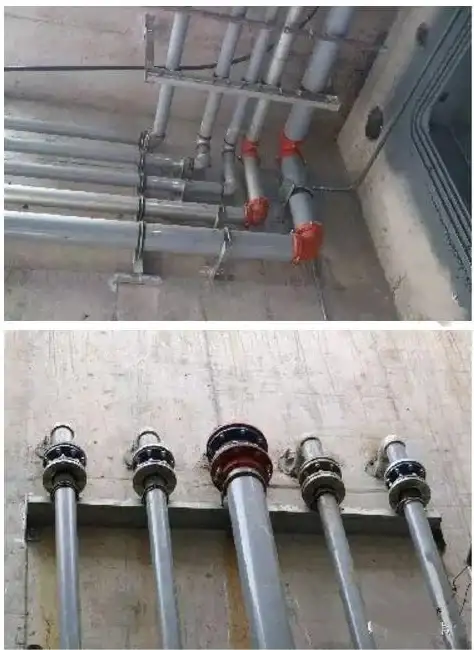
嘿,朋友!有没有遇到过电脑越用越卡、动不动蓝屏,或者新买的硬盘空空如也却不知道咋装系统?别慌!今天我就手把手教你安装操作系统,像搭积木一样简单,还帮你避开那些坑爹的常见错误,跟着我的节奏来,保证你一次成功!(信息参考:2025年8月最新实践)

🎯 准备工作:别急着动手!先看这几点
-
备份数据!备份数据!备份数据!
重要的事情说三遍!装系统会清空C盘(可能还有其他分区),所以先把照片、文档、微信聊天记录(是的,这玩意默认存C盘)拷到U盘或移动硬盘里,别等哭了再后悔!
-
选对系统版本
2025年主流还是Windows 11和各类Linux发行版(比如Ubuntu),如果你是普通用户,直接Win11;如果想玩开发或轻量化,试试Ubuntu,注意电脑配置:Win11要求TPM 2.0和安全启动,老电脑可能得强装(不推荐,容易出问题)。 -
工具清单
- 一个8GB以上的U盘(空白!提前格式化!)
- 官方系统镜像(去微软官网或Linux社区下载,别用第三方改版!)
- 制作启动工具:推荐Ventoy(2025年超火,一个U盘能塞多个系统镜像)或者Rufus
- 网卡驱动(提前下载好!装完系统可能没网络,尤其WiFi)
🛠️ 第一步:制作启动U盘(以Win11为例)
- 插入U盘,打开Ventoy工具(官网下载exe文件),直接点击“安装”到U盘(一键搞定,无需反复格式化)。
- 把下载好的系统镜像(ISO文件)复制到U盘里,完事!
💡 避坑:别用老毛桃/大白菜这类第三方工具!夹带私货(广告软件)还容易安装失败。
⚙️ 第二步:BIOS/UEFI设置
- 重启电脑,连续按Del/F2/F12(不同品牌按键不同,狂按就行)进入BIOS。
- 找到启动顺序(Boot Priority),把U盘设为第一启动项。
- 开启UEFI模式(新电脑默认就是),关闭“安全启动”(Secure Boot)以防报错。
- 按F10保存重启,电脑会自动从U盘启动。
🖥️ 第三步:安装系统(全程图解)
- 看到安装界面后:
- 语言选中文,点“现在安装”
- 输入产品密钥(没有就选“我没有密钥”,后续激活)
- 分区这一步最关键!
- 如果是新硬盘,直接点“新建”应用,自动生成分区。
- 如果是重装,删除所有C盘分区(别手滑删了D盘!),然后选中未分配空间点“新建”。
💡 避坑:千万别选“升级安装”!老旧系统残留容易导致卡顿。
- 等待安装完成(期间电脑会重启几次,别拔U盘!),最后设置用户名和密码(建议先不设微软账户,选“离线账户”更快)。
🌐 第四步:装驱动和优化
- 连网! 如果没WiFi,用手机USB共享网络或提前下载的网卡驱动。
- 打开Windows Update自动更新驱动,或者用驱动精灵/DriverBooster(注意取消捆绑软件勾选)。
- 激活系统:正规渠道买密钥,或者用开源工具HEU_KMS(自己搜教程,懂的都懂)。
- 装完常用软件后,建议用Dism++清理垃圾和关闭不必要的启动项。
❌ 常见翻车现场救援
- 蓝屏/卡住不动:大概率驱动冲突或镜像损坏,重做U盘,换官方镜像。
- 找不到硬盘:BIOS里切换SATA模式为AHCI(默认就是),或Intel VMD驱动需提前注入。
- 激活失败:数字权利激活最稳,绑定主板后重装自动激活。
💎 最后唠叨两句
装系统真没那么难!关键是耐心和细节,2025年的电脑基本10分钟搞定安装,剩下就是喝杯奶茶等驱动下好,如果你完全小白,找个朋友远程指导下更稳~
下次再遇到系统崩了,别急着抱去维修店挨宰!自己动手,丰衣足食 🎉
(记得收藏这篇,总有一天用得上!)
本文由 蔺初蓝 于2025-08-30发表在【云服务器提供商】,文中图片由(蔺初蓝)上传,本平台仅提供信息存储服务;作者观点、意见不代表本站立场,如有侵权,请联系我们删除;若有图片侵权,请您准备原始证明材料和公证书后联系我方删除!
本文链接:https://xdh.7tqx.com/wenda/781012.html
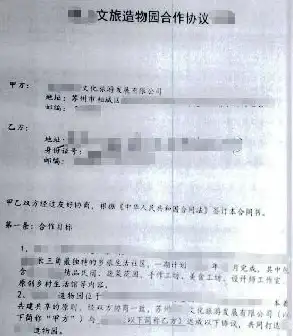








发表评论